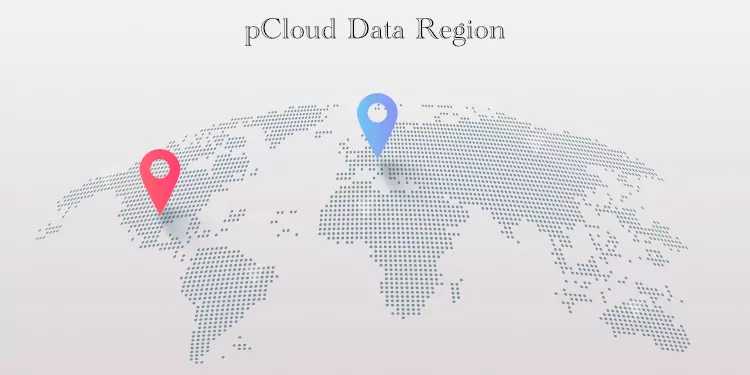目次
はじめに:スマホの写真、どこに保管していますか?
ビジネスパーソンにとって、スマートフォンのカメラは今や必須ツールです。打ち合わせ時のホワイトボードの記録、現場での施工写真、スキャン代わりの書類撮影──。
スマホ写真は日々の業務を支える即席メモでもあります。
しかし、その写真はどこに保管されていますか?
「端末のカメラロールにそのまま」「とりあえずGoogleフォトに同期している」という方も多いかもしれません。でも、端末が壊れたら?紛失したら?あるいはGoogleフォトの無料枠がいっぱいになったら?
そんなときに検討したいのが、今回紹介するpCloudのスマホ写真バックアップ機能です。
本記事は、pCloudレビューシリーズの第3回(最終回)です。
機能の概要:pCloudのスマホ写真バックアップとは?
pCloudはスイス発のクラウドストレージサービスで、モバイルアプリ(iOS/Android)を通じてスマートフォン内の写真・動画を自動でクラウドに保存できます。主な特徴は次のとおりです。
- アプリをインストール後、「自動アップロード」をONにするだけ
- 写真・動画をWi-Fi接続時のみにアップロード可能(モバイル通信の節約)
- フォルダは自動で日付分類(例:2025-06-22 など)
- 元の画質で保存(圧縮なし)
- Webからも閲覧・ダウンロード・整理が可能
iCloudやGoogleフォトとは違い、「ユーザー自身が保管先を選べる」点や、「国際的なプライバシー保護基準(スイス法準拠)」で運用されているのも強みです。
実際に使ってみたレビュー(良かった点と注意点を整理)
「スマホの写真バックアップ機能」なので、今回は「Android」と「iPhone」の双方で機能を利用してみた結果をレビューしたいと思います。
レビュー対象の機能について
スマホの写真バックアップ機能としては、手動で写真を選択してpCloud上の任意フォルダにアップロードしバックアップを行う方法もあります。しかし、こちらは他の一般的なファイル(.csv, .xlsx, .txt, .pdfなど)をバックアップする際とほぼ一緒のため、今回は「写真の自動アップロード機能」のみにフォーカスしてレビューします。また、「動画」については今回レビュー内容に含んでいません。
レビューに使用した端末について
今回は以下の端末を利用してレビューを行いました。そのためお使いの端末によってはレビューさせていただいた内容と異なる事象が確認されるかもしれないことをご了承ください。
| 端末 | モデル | OSバージョン |
|---|---|---|
| Android | Xperia 10 III SO-52B (※既に生産終了) | Android13 |
| iPhone | iPhone14 | iOS18.5 |
今回は大きく以下3つの観点でレビューを行わせていただきました。
- 導入とバックアップ設定
- バックアップの速度と安定性
- バックアップフォルダの自動整理機能とその閲覧性
まず、以下がまとめの比較表となります。それぞれ詳しく解説していきます。
| 観点 | OS | メリット | 注意点 |
| 導入とバックアップ設定 | Android | ・Google Playストアからすぐにインストール可能 ・バックアップ対象のフォルダの柔軟性・拡張性が高い | ・バックグラウンド動作を制限する設定が入ってしまっている |
| iPhone | ・App Storeから簡単にインストール可能 ・写真へのアクセス許可がシンプル(全て/一部)で分かりやすい | ・サンドボックス制約によりアクセスできるフォルダが限られる ・フォルダ単位での細かな指定ができない | |
| バックアップの速度と安定性 | Android | ・Wi-Fi環境下では高速アップロードが可能 | ・機種やOSにより安定性にばらつきがある |
| iPhone | ・Wi-Fi環境下では高速アップロードが可能 ・ソフトとハードの統一性により安定したバックグラウンド動作が期待できる ・自動アップロードの進捗確認が可能 | ・アップロード中に誤操作が発生する余地がある | |
| フォルダの自動整理と閲覧性 | Android | ・端末のフォルダ構造を維持してアップロードされる | ・フォルダ名が英語表記になることがあり、閲覧時に分かりづらい場合がある ・AIによる自動分類やタグ付けは非対応 |
| iPhone | ・自動で日付ごとにフォルダ整理がされ、フォルダ名もシンプル | ・フォルダ単位の整理はできない ・自動タグ付けやスマート分類は非搭載(Googleフォトなどと比較して) |
導入とバックアップ設定
Androidのメリット
- Google Playストアからすぐにインストール可能
- バックアップ対象のフォルダの柔軟性・拡張性が高い
Google Playストアからすぐにインストール可能
Google Playストアから検索してすぐにインストールが可能でした。アプリを開いてGoogleアカウントサインインなどを利用すれば5分と掛からず機能の利用が開始可能になります。
バックアップ対象のフォルダの柔軟性・拡張性が高い
Androidの場合、Googleのサービスと相性が良いということもあり、Googleフォトなどと連携して柔軟にバックアップ対象のフォルダを選択することが可能です。筆者もGoogleフォト経由でダウンロードした写真を全てまとめて選択して自動アップロードするという体験がスムーズにできました。
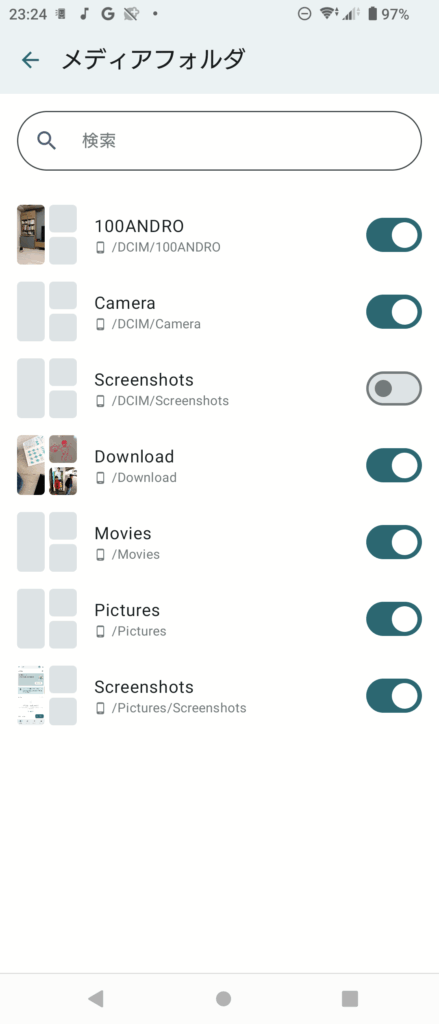
また、SDカードを搭載していればその領域もバックアップ対象に設定可能なため、拡張性が高いです。
Androidの注意点
- バックグラウンド動作を制限する設定が入ってしまっている
バックグラウンド動作を制限する設定が入ってしまっている
Android端末ではバッテリー最適化機能が入っているとバックグラウンドでのバックアップ処理が制限されてしまうという点があります。iPhoneではバッテリー最適化の影響を受けず安定して動作することが比較的保証されているため、Androidにおいてはデメリットと言えるでしょう。私の使用した「XPELIA」では特に動作が制限されてしまうという事象は確認されませんでしたが、注意が必要です。
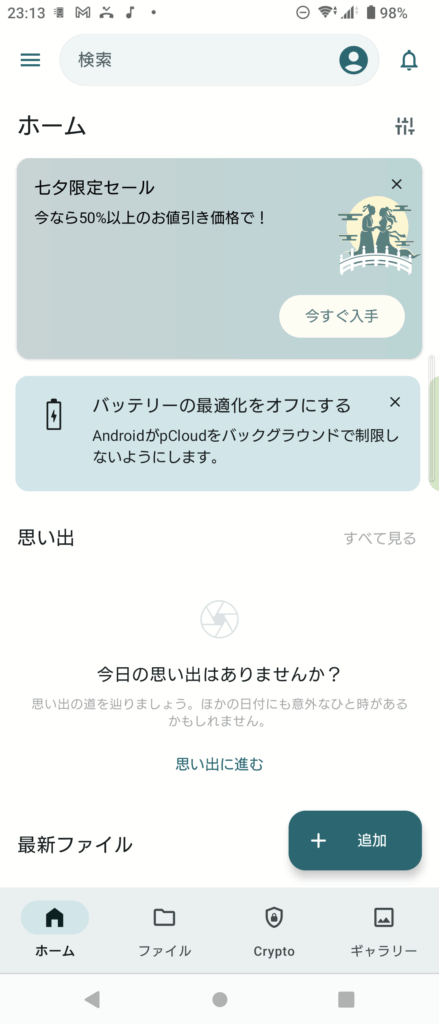
iPhoneのメリット
- App Storeから簡単にインストール可能
- 写真へのアクセス許可がシンプル(全て/一部)で分かりやすい
App Storeからすぐにインストール可能
インストールについてはAndroidと同じくで簡単でした。App Storeのアプリを開いてインストール後、Googleアカウントサインインなどを利用すれば5分と掛からず機能の利用が開始可能になります。
写真へのアクセス許可がシンプル(全て/一部)で分かりやすい
Androidの場合、端末によって写真フォルダへのアクセス許可の設定方法が違っている場合があり統一性がないという点があります。一方、iPhoneの場合端末による差が基本なく、どの端末でもシンプルにアクセス許可を与えることができます。
iPhoneの注意点
- サンドボックス制約によりアクセスできるフォルダが限られる
- フォルダ単位での細かな指定ができない
サンドボックス制約によりアクセスできるフォルダが限られる
iPhoneの場合、写真へのアクセス許可が「全て」か「一部」かのどちらかであるためシンプルである反面、柔軟性が低いという点があります。アクセス許可設定に柔軟性が低いことは実際にバックアップ対象にするフォルダの選択の際の柔軟性の低さにも繋がるため、この点はAndroidに比べてデメリットと言えるでしょう。
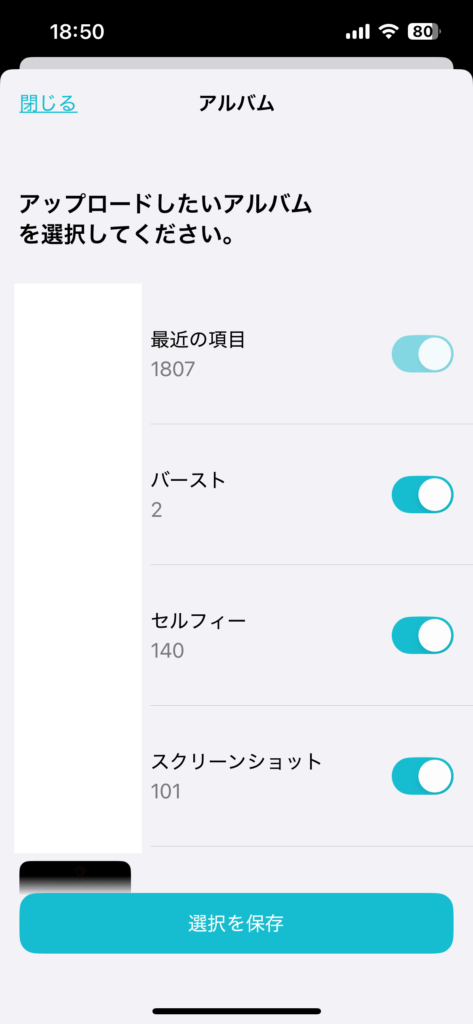
バックアップの速度と安定性
Androidのメリット
- Wi-Fi環境下では高速アップロードが可能
Wi-Fi環境下では高速アップロードが可能
実際に自動アップロードを実行してみて、Wi-Fi環境下であれば比較的高速なアップロードが可能だと感じました。私が試した端末とWi-Fi環境(100Mbps)の場合は、約100枚の写真のアップロード完了までに約5分程度でした。
Androidの注意点
- 機種やOSにより安定性にばらつきがある
機種やOSにより安定性にばらつきがある
Androidは機種依存性が高いと言われています。そのため、pCloudのスマホ写真バックアップについても動作の安定性にバラつきがある可能性が高いです。そもそもメーカーによってバックグラウンド動作制限が設けられている機種もあり、注意して利用する必要があります。
iPhoneのメリット
- Wi-Fi環境下では高速アップロードが可能
- ソフトとハードの統一性により安定したバックグラウンド動作が期待できる
- 自動アップロードの進捗確認が可能
Wi-Fi環境下では高速アップロードが可能
Androidと同じく実際に自動アップロードを実行してみて、Wi-Fi環境下であれば比較的高速なアップロードが可能だと感じました。私が試した端末とWi-Fi環境(100Mbps)の場合は、約100枚の写真のアップロード完了までに約5分程度でした。
ソフトとハードの統一性により安定したバックグラウンド動作が期待できる
iPhoneはソフトウェアとハードウェアの統一性が高いため、機種依存といったことが少ないです。そのため、バックグラウンド動作についても比較的安定した動作が保証されていると言えます。もちろん私が検証した端末でも動作の安定性という点では問題を感じませんでした。
自動アップロードの進捗確認が可能
iPhoneでは自動アップロードの進捗確認を「アクティビティモニター」という箇所で確認できました。一写真単位で確認できるため、もし失敗していたとしてもすぐに確認できます。個人的には、「安定性」には「安定してアップロード体験ができるか」という点も含まれていると思うので、iPhoneで進捗確認ができる点は大きなメリットだと思います。
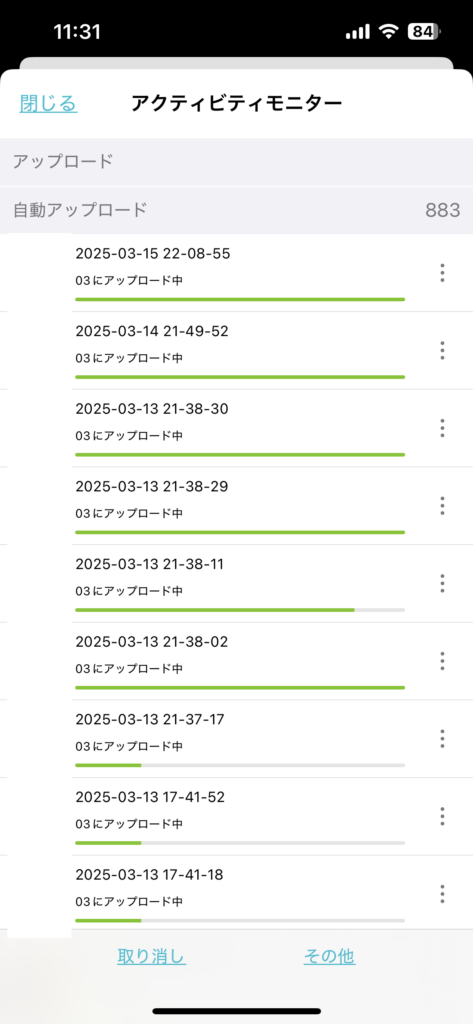
iPhoneの注意点
- アップロード中に誤操作が発生する余地がある
アップロード中に誤操作が発生する余地がある
メリットで書いた「進捗の確認が可能」という点の裏返にはなりますが、写真ごとに途中でアップロードを取り消す操作もできるため、誤って削除してしまわないように注意する必要があります。
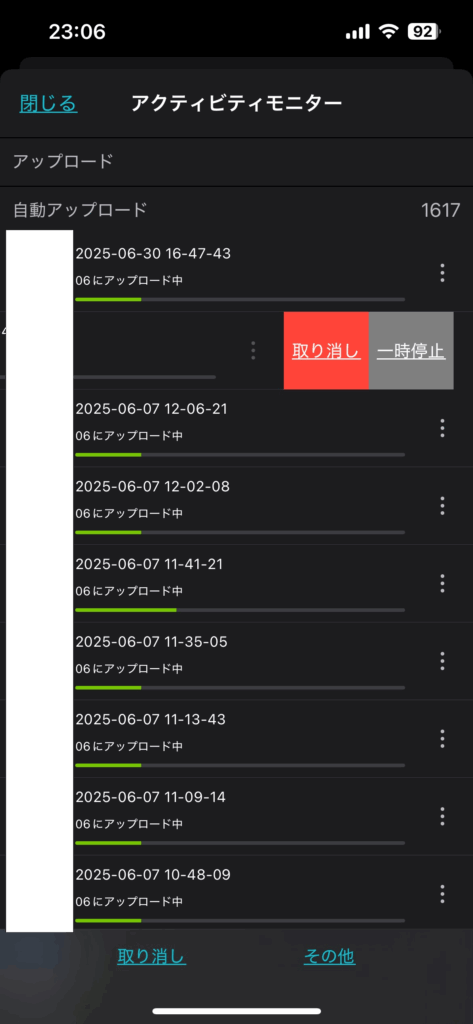
フォルダの自動整理と閲覧性
Androidのメリット
- 端末のフォルダ構造を維持してアップロードされる
端末のフォルダ構造を維持してアップロードされる
Androidの場合は事前に設定をしておくと、アップロードされた写真が端末で普段保存しているフォルダ構成と同じ構成でアップロードできるようになります。端末上の見た目とpCloud上の見た目が統一されているのは視認性が高く、使いやすさに繋がると感じました。
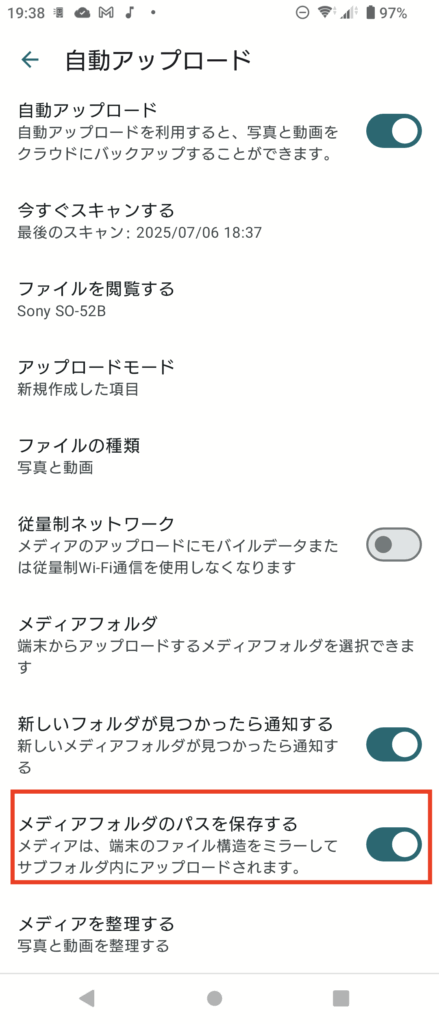
Androidの注意点
- フォルダ名が英語表記になることがあり、閲覧時に分かりづらい場合がある
- AIによる自動分類やタグ付けは非対応
フォルダ名が英語表記になることがあり、閲覧時に分かりづらい場合がある
端末と同じフォルダ構成でバックアップできるのは良いですが、フォルダの表記は英語になります。特にデフォルトで写真が保存されているフォルダは「/DCIM」となっており、初めての方にとっては少し戸惑うかもしれません。
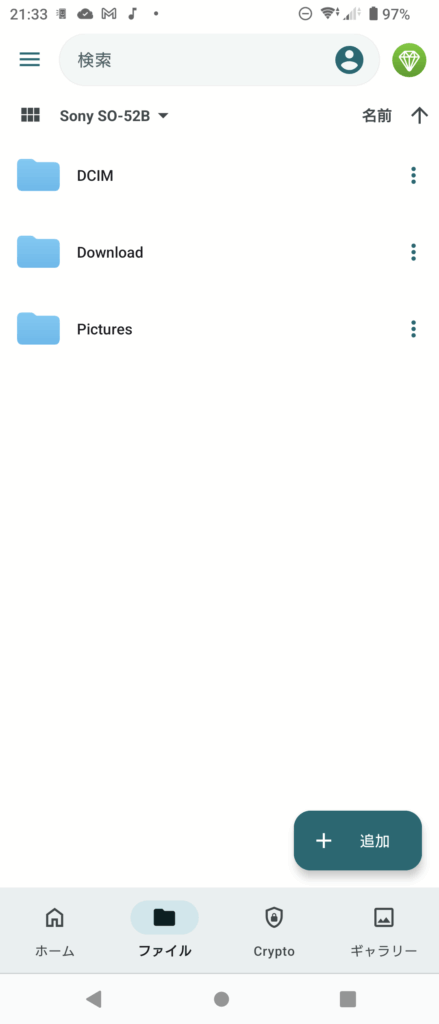
AIによる自動分類やタグ付けは非対応
pCloudではAIによって自動でフォルダが分類されたり、タグ付けがされるなどの機能は提供されていません。そのため、「Google Drive」、「OneDrive」、「DropBox」等のクラウドストレージサービスにAI機能が搭載されているという点に比較して少しデメリットに感じる方もいるかもしれません。
iPhoneのメリット
- 自動で日付ごとにフォルダ整理がされ、フォルダ名もシンプル
自動で日付ごとにフォルダ整理がされ、フォルダ名もシンプル
iPhoneの場合、Androidと違って端末上のフォルダ構成と同じ状態でバックアップを取ることはできませんが、その代わり自動で「年ごと」「月ごと」にフォルダ整理してくれます。「年月」で整理してくれることはシンプルに写真を管理できることにつながります。
個人的には年月単位で自動整理してくれることにより、「いつ何があったか」を簡単に振り返ることができ、便利に感じました。
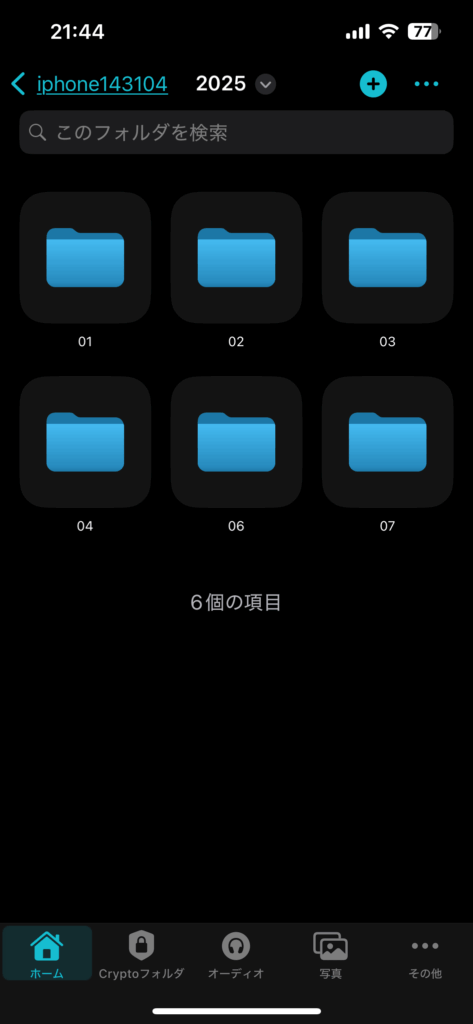
iPhoneの注意点
- フォルダ単位の整理はできない
- AIによる自動分類やタグ付けは非対応
フォルダ単位の整理はできない
こちらはメリットの裏返ですが、端末上で細かくフォルダ分けされている方にとっては、勝手に年月単位で分けられてしまうことを不便に感じるかもしれませんので、事前に把握しておくよう注意が必要です。
AIによる自動分類やタグ付けは非対応
iPhoneの場合もpCloudではAIによって自動でフォルダが分類されたり、タグ付けがされるなどの機能は提供されていません。そのため、他のクラウドストレージサービスにAI機能が搭載されているという点に比較して少しデメリットに感じる方もいるかもしれません。
総評(AndroidとiPhoneの違い)
最後に独断と偏見での総評をまとめます。
| 項目 | Androidが優位 | iPhoneが優位 | 引き分け |
|---|---|---|---|
| 導入とバックアップ設定 | ― | ― | ⚪︎ |
| バックアップの速度と安定性 | ― | ⚪︎ | ― |
| バックアップフォルダの自動整理機能とその閲覧性 | ― | ⚪︎ | ― |
どんな人におすすめ?ビジネス活用の可能性
pCloudのスマホ写真バックアップ機能は、特に以下のような用途にフィットします。
- 建設現場や工事業務での記録写真の保管
- 営業や調査でのスマホ撮影データの共有
- ビジネスイベントでの撮影データ管理
- GoogleフォトやiCloudの容量課金を避けたい人
- 個人スマホと法人管理を分けて運用したいケース
クラウドバックアップ機能(PC側)と合わせて使えば、「スマホとPCの両方をカバーしたクラウド保管体系」が完成します。
今すぐ導入したい方へ
実際に使ってみた感想として、「もっと早く導入しておけばよかった」というのが正直なところです。
業務PCの安全対策を考えている方には、ぜひ一度試してみてほしいと思います。
pCloudを使ってみたいと思われた方におすすめなのが、Download GoGo!です。
Download GoGo!は、大学・研究機関・行政機関などからも信頼を集めている、ノイテックス有限会社が運営するダウンロード販売専門サイトです。
海外製の優れたPCソフトやオンラインサービスを数多く取り扱っており、pCloudのような高性能クラウドストレージも、わかりやすい日本語サポート付きで安心して購入・導入できます。
買い切りで導入できるpCloudを、日本語サポート付きでお得に入手したい方は、下記リンクからどうぞ。
👉 pCloudをDownload GoGo!でチェックする
本レビューシリーズのまとめと今後
これまで3回にわたり、pCloudの主要機能をレビューしてきました。
このシリーズを通して感じたのは、pCloudが「個人利用の延長」ではなく、「ビジネスにも十分通用するクラウド基盤」だということです。特に小規模なチームや個人事業主にとっては、コストパフォーマンスが高く、複雑な設定が不要な点が大きな魅力です。
今後は、さらにチーム管理や共有設定、pCloud Encryption(暗号化機能)についての応用レビューも検討していきたいと思います。
シリーズをお読みいただき、ありがとうございました!